为了给老师和学生提供一个很好的线上教学平台,钉钉特别推出了许多适应教学的功能,比如在钉钉群课堂里就可以支持老师阅卷打分。不过有很多的用户都还不知道要怎么操作,老师怎么进行作业查阅和打分呢?下面小编就和大家分享下具体的操作流程,一起来看看吧。
钉钉群课堂阅卷打分方法
直接进入钉钉的群里面,然后往左边的工作按钮点击进入。
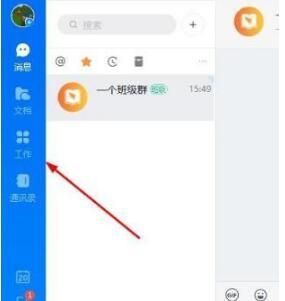
紧接着就开始选择“云课堂”,这个时候可以看到上面有班级的板块,就是图中的这个图标。
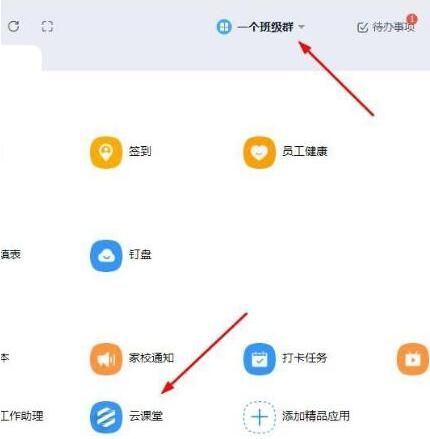
点击界面右上角的“管理中心”。
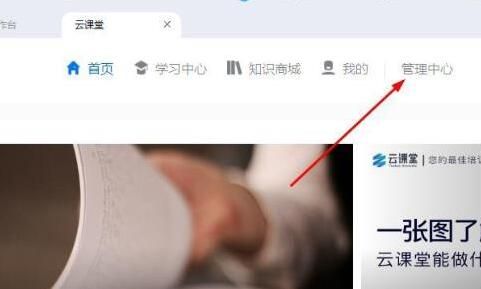
点击“考试管理”界面下的“阅卷管理”。
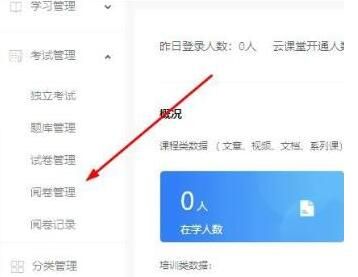
找到相应的考试,点击右侧的“阅卷”。
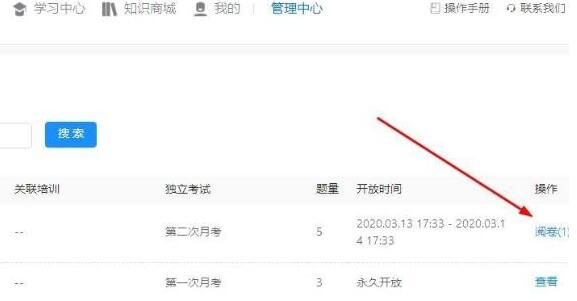
找到学生的试卷,再次点击“阅卷”。
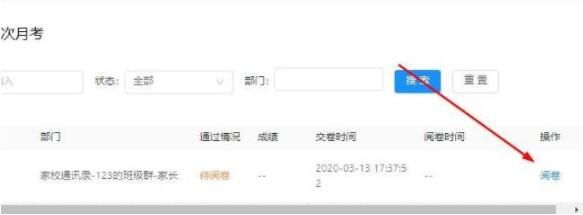
给该试卷打分,然后点击“阅卷完毕”即可。
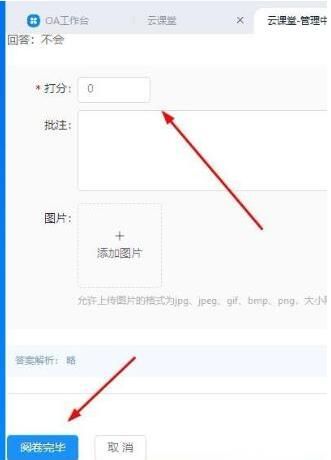
用户可以使用这款软件随时阅卷,帮助用户满足学习需求,方便随时考试。
钉钉群课堂阅卷打分操作方法就和大家介绍到这了,老师直接在线上就可以批阅作业并进行打分,非常方便。
本文转载于:114手机乐园 作者:duxi,如有侵权,请联系email:kf@53shop.com 进行删除处理。


